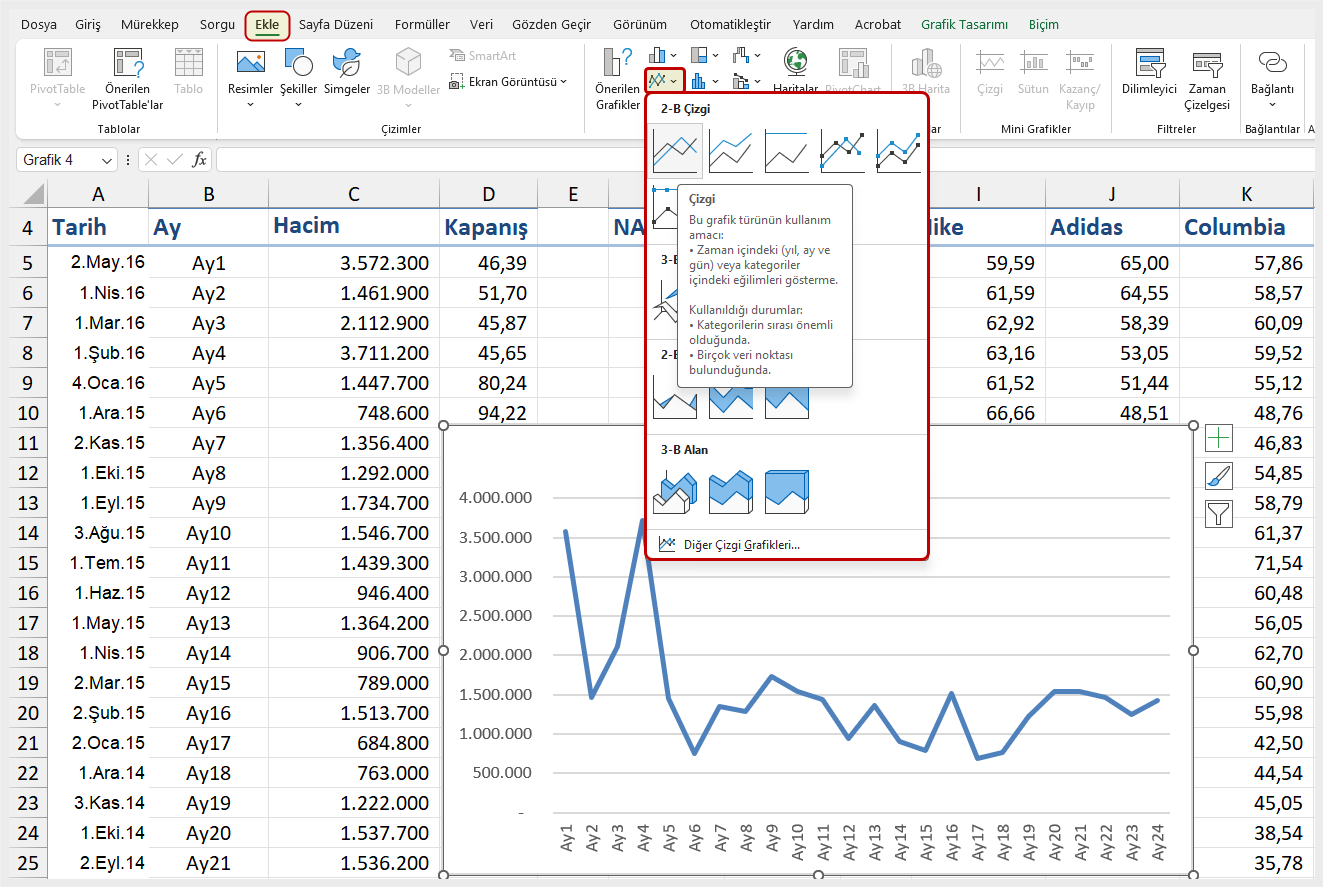4. Bölüm: Verileri Grafiklerle Sunmak
4.1.2 Zaman Serisi Eğilimi: Çizgi Grafik 1
Genel grafik türlerinden anlatacağımız ilk grafik, “Çizgi Grafiği”dir. Şekil 4.3, iki çizgi grafiği oluşturmak için kullanılacak verilerin bir kısmını göstermektedir. Bu grafik NASDAQ borsa endeksinin eğilimini gösterecektir.
Daha fazlasını okuyun: http://www.investopedia.com/terms/n/nasdaq.asp
Bu grafik, basit bir mesajı iletmek için kullanılacaktır. Amaç; endeksin iki yıllık bir dönemde nasıl bir performans gösterdiğini göstermek. Bu grafiği bir sunumda, hisse senedi fiyatlarının belirlenen süre boyunca arttığını, azaldığını veya sabit kaldığını göstermek için kullanabiliriz.
Çizgi grafiği oluşturmadan önce, iletmek istediğimiz mesaj ve elimizdeki veriler göz önüne alındığında bunun neden uygun bir grafik türü olduğunu belirlemek önemlidir. Belirli bir süre boyunca herhangi bir verinin eğilimini sunarken en yaygın kullanılan grafik türleri çizgi grafiği ve sütun grafiğidir. Sütun grafiğinde, belirli sayıda çubuk veya veri noktasıyla sınırlısınızdır. Aşağıda Şekil 4.3‘te gösterildiği gibi bir sütun grafiğindeki çubuk sayısı arttıkça, okunması giderek zorlaşır. İlk örneğimizde, grafiği oluşturmak için kullanılan 24 veri noktası vardır. Bu genellikle bir sütun grafiğine koymak için çok fazla veri noktasıdır, bu yüzden bir çizgi grafiği kullanıyoruz.
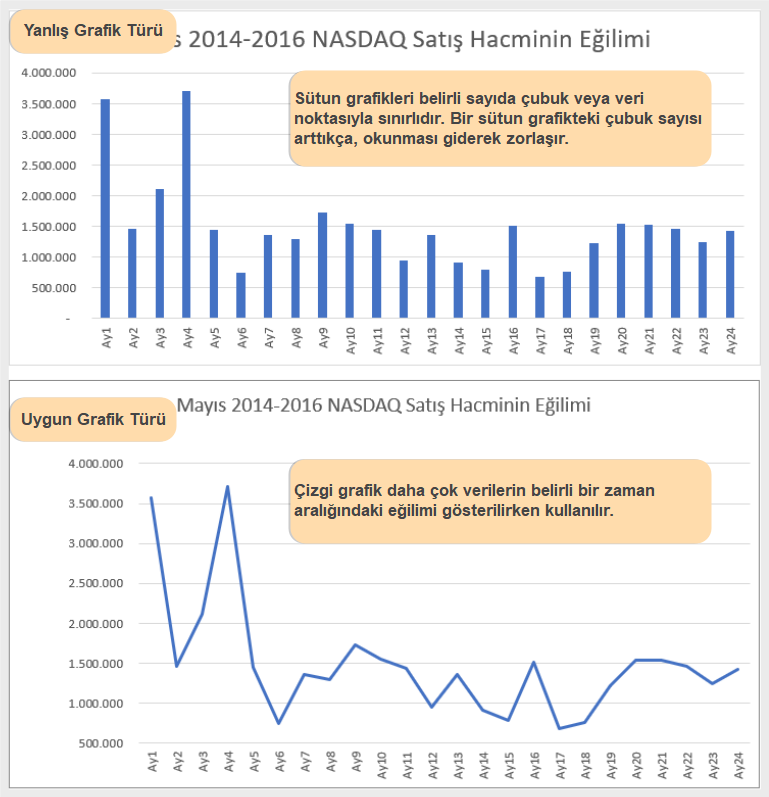
Çizgi grafiğimiz Y ekseninde NASDAQ için Hacim satışlarını ve X ekseninde Ay sayısını gösterecektir. Bilgileri seçtiğimizde sütun başlıklarını/etiketlerini de dahil ettiğimize dikkat edin. Excel, her bir ekseni tanımlamak için sütun başlıklarını/etiketlerini kullanacaktır. Excel, yatay eksen etiketlerini “Ay” ve Dikey eksen serisini “Hacim” olarak adlandırmıştır. Aşağıdaki adımlar bu grafiğin nasıl oluşturulacağını açıklamaktadır:
Veri Dosyasını İndirin: CH4 Verileri
- CH4 Verileri dosyasını açın ve bu çalışma kitabını bilgisayarınıza “Grafik” olarak kaydedin.
- “Hisse Senedi Eğilimi” çalışma sayfasına gidin.
- “Hisse Senedi Eğilimi” çalışma sayfasında B4:C28 aralığını vurgulayın. (Not – ilk satırda bir etiket ve B sütununda daha fazla etiket seçtiniz. Tamamlanmış grafiğinizde nerede göründüklerine dikkat edin.)
- Şeridin “Ekle” menüsüne tıklayın.
- Grafikler komut grubundaki “Çizgi” tuşuna tıklayın. Listeden ilk seçenek olan temel 2B Çizgi Grafiğine tıklayın (Şekil 4.4). Excel‘in çizgi grafiği çalışma sayfasına eklediğine veya yerleştirdiğine dikkat edin.